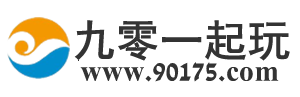SqlServer2019详细安装图文教程|Microsoft SQL Server 2019 Enterprise企业版 64位 中/英文正式免费版
SQL Server 2019借助新的合规性工具,最新硬件上的更高性能以及Windows,Linux和容器上的高可用性,继续为所有数据工作负载突破安全性,可用性和性能的界限。增强的PolyBase使您可以直接从SQL Server查询其他数据库,例如Oracle,Teradata和Mongo DB,而无需移动或复制数据。而且,对于内置的大数据功能而言,SQL Server 2019首次超越了具有Spark和Hadoop分布式文件系统(HDFS)的关系数据库。
下面给大家介绍下SQL Server 2019怎么安装。
下载SQL Server 2019 Release Candidate 下载链接在文末提供!
1.找到文件下载的地方,右击之后选择管理员身份运行
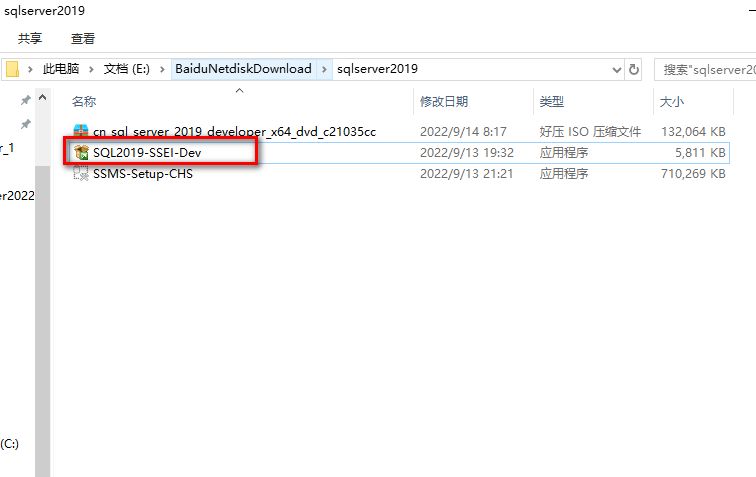
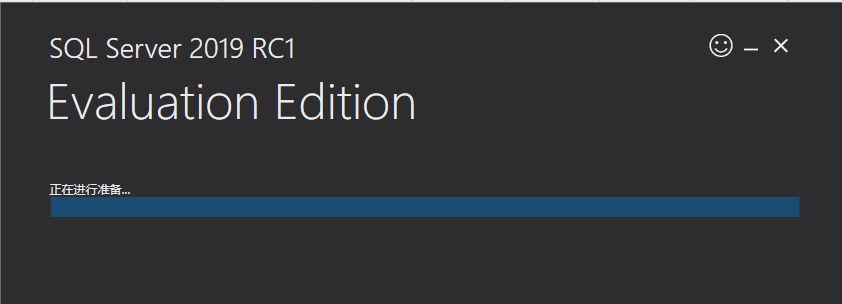
2.选择基本安装
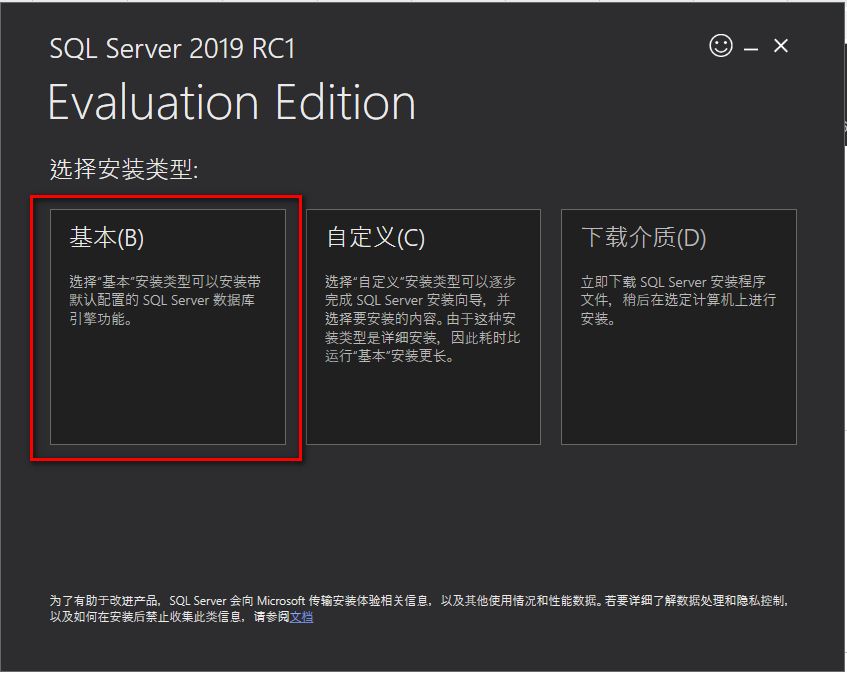
3.选择安装语言,接受协议
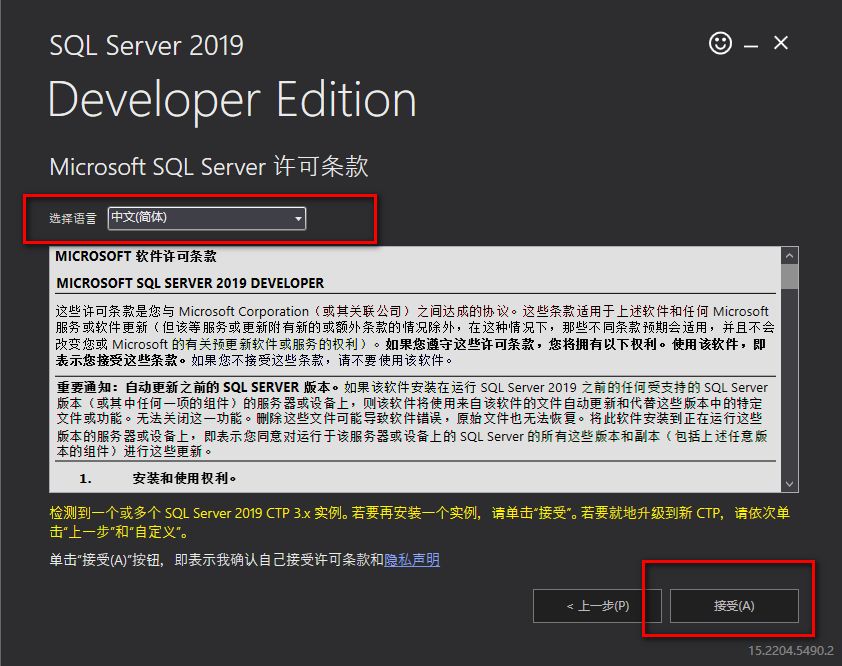
4.可以更改安装地址,这里默认安装地址,点击【安装】
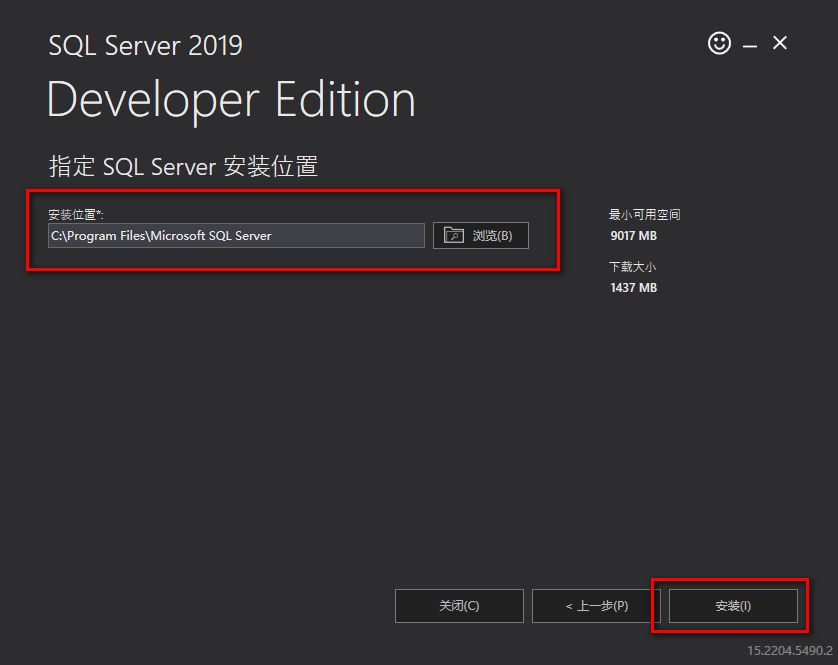
5.等待安装
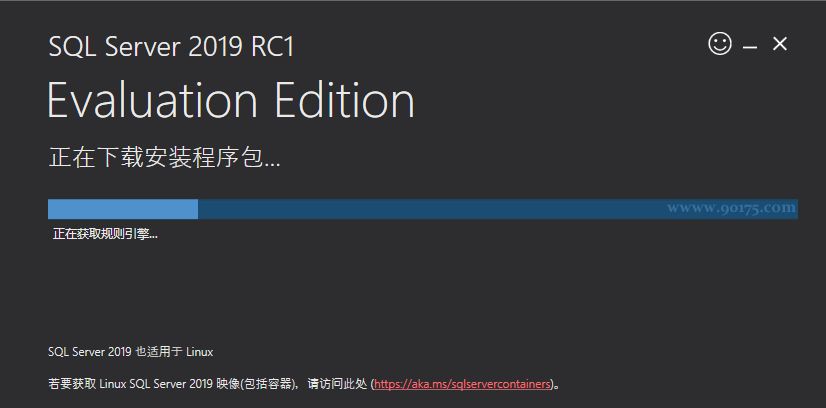
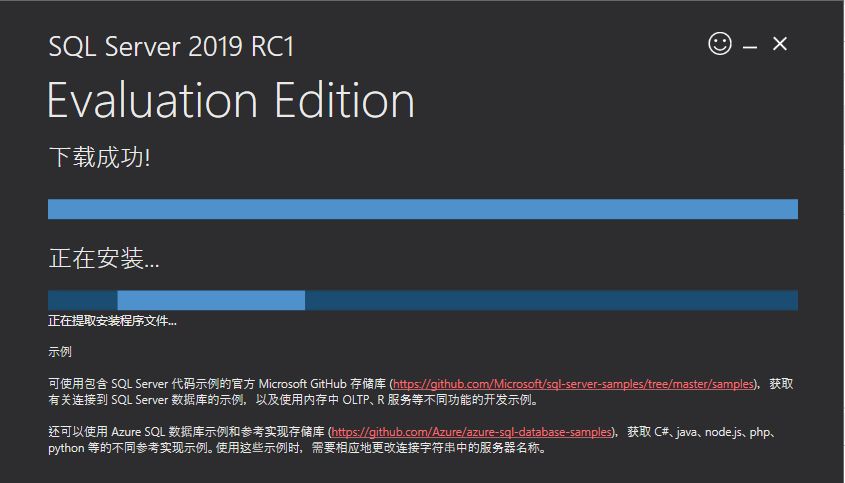
6.安装完成
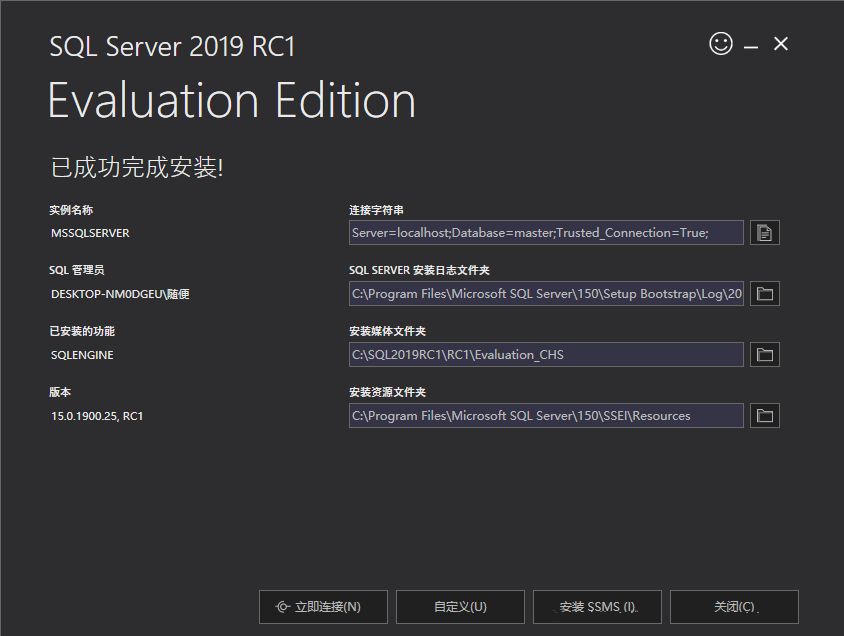
立即连接:点击之后会显示以下窗口,可连接刚刚安装的实例窗口(我也暂时不明白是啥意思)
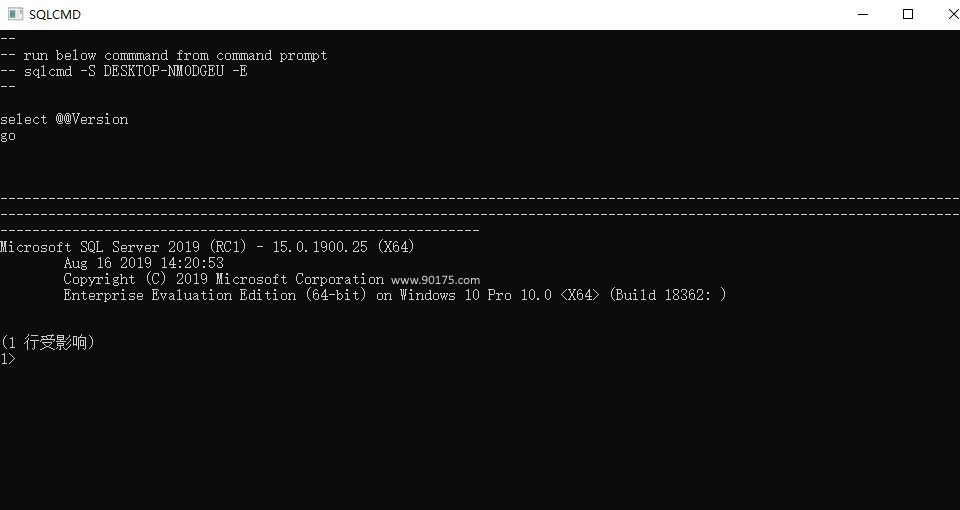
自定义:点击之后会显示以下窗口,自定义安装SQL Server,可以新安装其他所需的功能(这里就不多介绍了,在文章开头的时候已经给自定义安装的链接地址了)
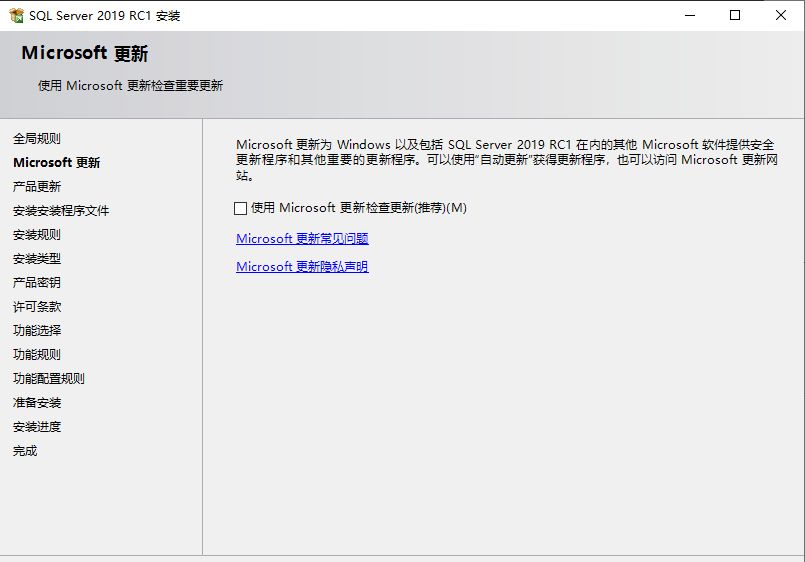
默认 安装 后是没有SQL Server Management Studio管理工具的,下面一节我们详细介绍SQL Server Management Studio安装
Microsoft SQL Server 2019 Enterprise企业版 64位 中/英文正式免费版下载
官网地址:https://www.microsoft.com/en-us/evalcenter/evaluate-sql-server-2019-rc/
百度网盘:
链接:https://pan.baidu.com/s/1Sg3Rl61b_ZyUivWxS8UwPQ
提取码:wqpz
本文由网上采集发布,不代表我们立场,转载联系作者并注明出处:https://www.90175.com/wenku/txtlist_i188v.html